Viimati uuendatud

Liigutused muudavad teksti või muu sisu oma Apple'i seadmetes kiiremini kättesaadavaks. Siin on mõned meie lemmikud iOS 13 jaoks, mida saate kasutada iPhone'is ja iPadis.
Näib, et iga uue iOS-i väljalase sisaldab uusi žestikuleerimise funktsioone. IOS 13-ga on Apple lisanud mitmeid uusi funktsioone, mis keskenduvad peamiselt teksti redigeerimisele. Samuti on olemas uued iPadOS 13 žestikuleerimise tööriistad, mida tasub kaaluda, kui teil on ka iPad. Siin on meie lemmikud.
iPhone Gesturing
Kopeerimise ja kleepimise ning muud tekstipõhised käsud on täiustatud iOS 13. Teksti kopeerimiseks pärast selle valimist näpistage see kolme sõrmega. Kleepige, täitke vastupidine käsk uuesti kolme sõrmega. Käsu tühistamiseks kasutage kolme sõrmega vasakule libistamise žesti; redigeerimiseks kasutage kolme sõrmega žesti paremal.
IOS 13-s on saadaval ka uus tekstiriistariba, mis on seotud kolme sõrmega käsuga. Uue tööriistariba saate aktiveerida, koputades ja hoides ekraanil kolme sõrmega all. Tööriistariba pakub otseteid kopeerimiseks, kleepimiseks, tagasivõtmiseks ja uuesti tegemiseks.

Kursori juhtimine
Apple'i iOS 13 hõlbustab ka kursori juhtimist ja liigutamist tekstisisestusrežiimis. Toksake sõrme selle valimiseks kursori kohal ja hoidke seda. Sel hetkel lohistage kursor tekstis uude asukohta ja siis pudistage see alla. See on see, teie kursor on nüüd teisaldatud!
Haarake blokeeriv tekst
Tekstiploki valimiseks iOS 13-s libistage ploki alguspunktist lõpp-punktini ja laske siis lahti. Käsklus kõlab piisavalt lihtsalt, kuid võib-olla peate seda paar korda tegema, et saada piisavalt savid, et seda kiiresti täita. Võta aega!
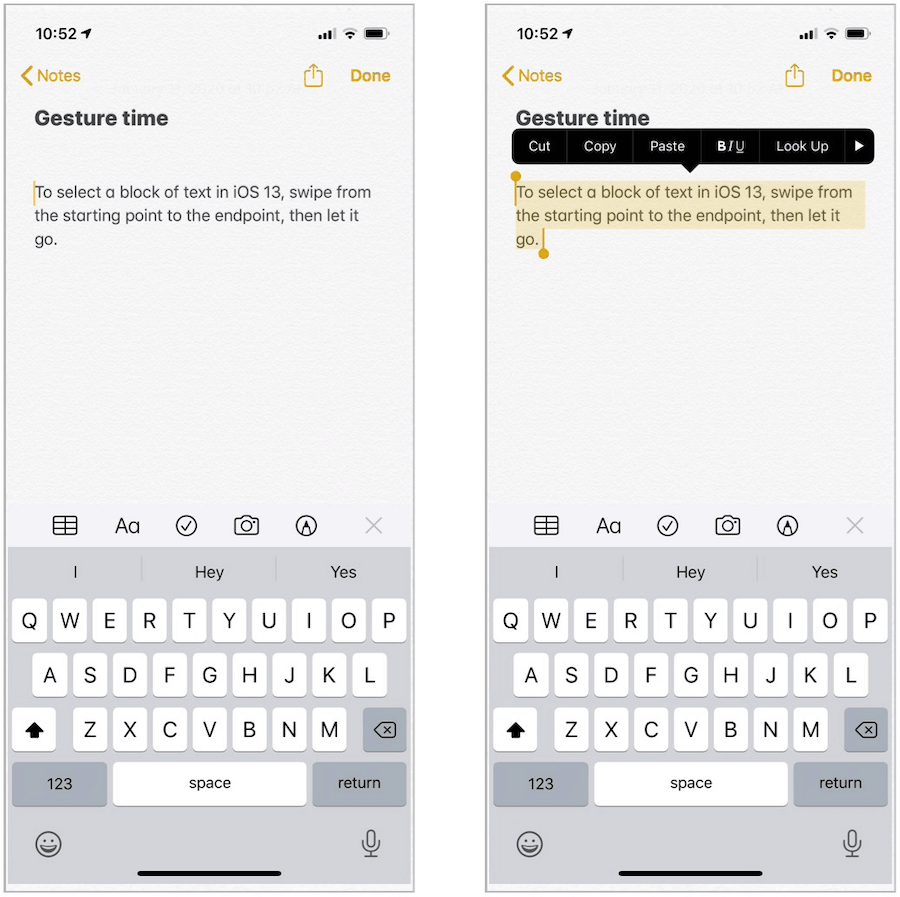
Uus lohistamise tööriistariba
Pikkade dokumentide lugemine iPhone'is on sageli keeruline protsess, eriti kui sisu üle sirvite. IOS 13-s tutvustab Apple uut tööriistariba, mis kuvatakse alati, kui hakkate pühkima. Tööriistariba kleepub ringi ainult tegeliku pühkimisprotsessi ajal, nii et sellest on lihtne mööda vaadata. Kui aga koputate ja hoiate seda peal, saate ekraanil liikumiseks libistada üles ja alla.
Uus tööriistariba on kõige märgatavam mobiilis Safaris, kuid see töötab kõikjal, kus on palju tekstiribasid. Haarates muutub tööriistariba pisut tumedamaks, nagu näete allolevas näites.
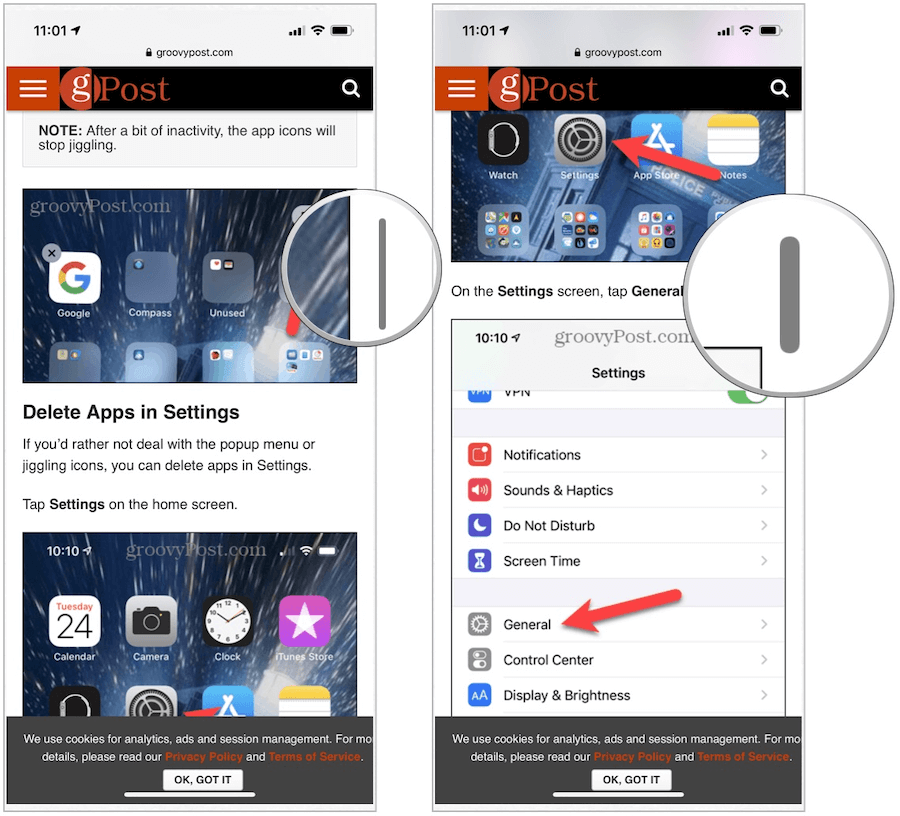
Liigutuste sisestamine klaviatuuril
Kui iOS 13 esmakordselt välja kuulutati, reklaamiti sisseehitatud klaviatuuril uut žeste tippimise funktsiooni. Androidist üle kantud funktsioon võimaldab teil ühe käega tähtede vahel libistada ja sobib ideaalselt suuremate iPhone'i ekraanide jaoks.
Klaviatuuril žestikuleerimise aktiveerimiseks valige sõrmega klahv, seejärel liikuge järgmisele, mida vajate, sõrme eemaldamata. Hõljutage kergelt järgmise tähe kohal, siis liikuge järgmisele ja nii edasi. Tähtede valimisel näete soovitatud sõnade kõrval otse klaviatuuri kohal eelvaadet. Kui olete sõna tippimise lõpetanud, eemaldage sõrm.
Tippimine on üks neist, kes seda armastab või vihkab. Kui kuulute viimati nimetatud kategooriasse, saate selle välja lülitada, minnes alammenüüsse Seaded Üldine> klaviatuur. Lülitage välja „Libistage tüüp”.
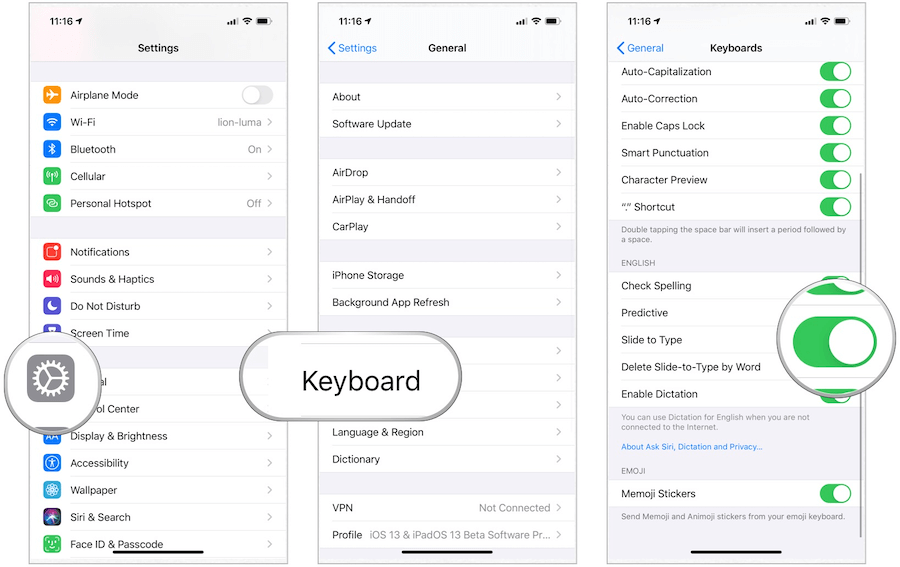
Multiselekti kasutamine
Nagu nimigi ütleb, saate iOS 13-ga koos iOS Multiselect-žestiga rakenduses valida mitmesuguseid üksusi, kui seda toetatakse. Näiteks Mailis saate haarata korraga rohkem kui ühe e-kirja. Teisisõnu, see võimaldab teil valida partiist mitu üksust. Seejuures saaksite oma e-kirjad kiiremini läbi vaadata, kustutades seeläbi need, mida te enam ei soovi. Multiselect ei tööta kõikjal, kuid kui see on saadaval, on see väga soovitatav.
Multiselekti kasutamiseks kasutage kahte sõrme, seejärel koputage ja hoidke seda iPhone'i ekraanil. Sealt lohistage kahe sõrmega allapoole, et valida rohkem sisu. Allpool toodud näites haaratakse žesti abil kolm e-kirja.
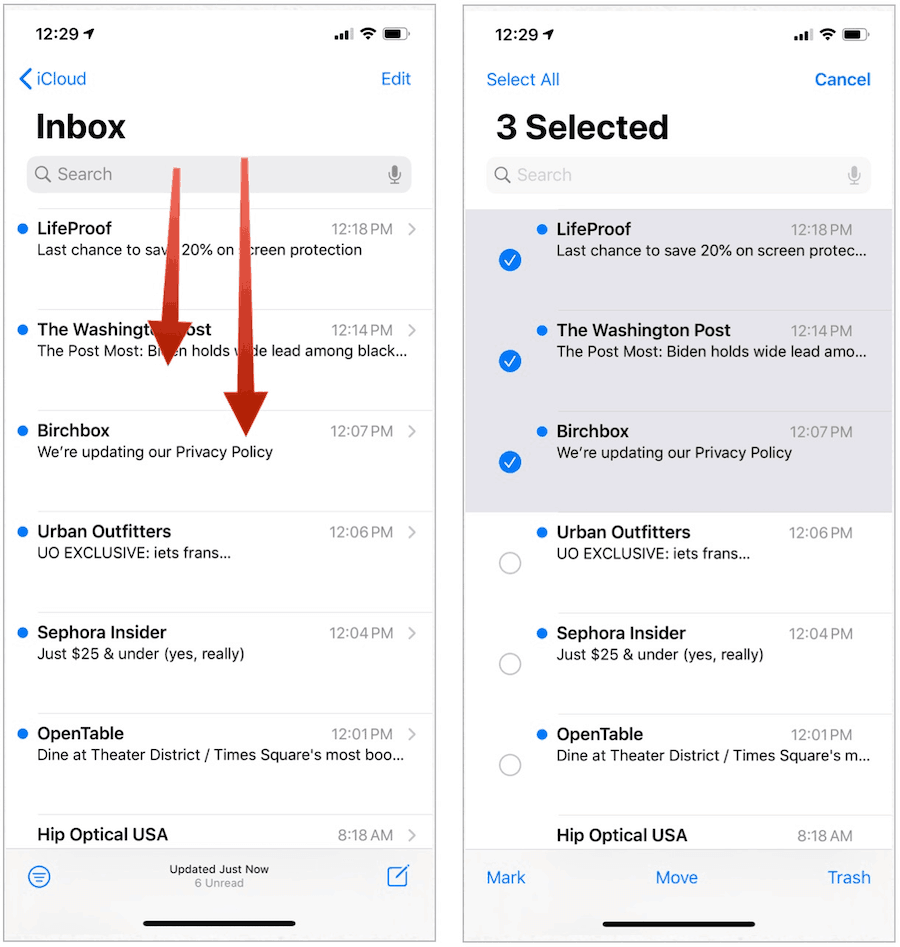
Boonus: iPadi žestid
Uued žestid pole ainult iOS 13 jaoks erandid. IPadi kasutajate jaoks on iPadOS 13 pakutud ülalnimetatud žestidega ja lisaks tahvelarvutite kasutamiseks mõeldud žestidega. Need keskenduvad teavitustele, rakenduste vahel vahetamisele ja muule.
Teated
Kui saate iPadOS 13-s teateteate, saate seda koputada, seejärel lohistada ekraani küljele. Seejuures aktiveerite uue Libistage üle paneeli, mis tutvustati ka iPadOS 13-s. Sel juhul märguannet lohistades näete, et kiri või meilivestlus laieneb hõljuvasse aknasse. Varem võisite teatisel klõpsata ainult selle saabumisel, mis avab rakenduse ja võtab seeläbi iPadi ekraanil rohkem kinnisvara.
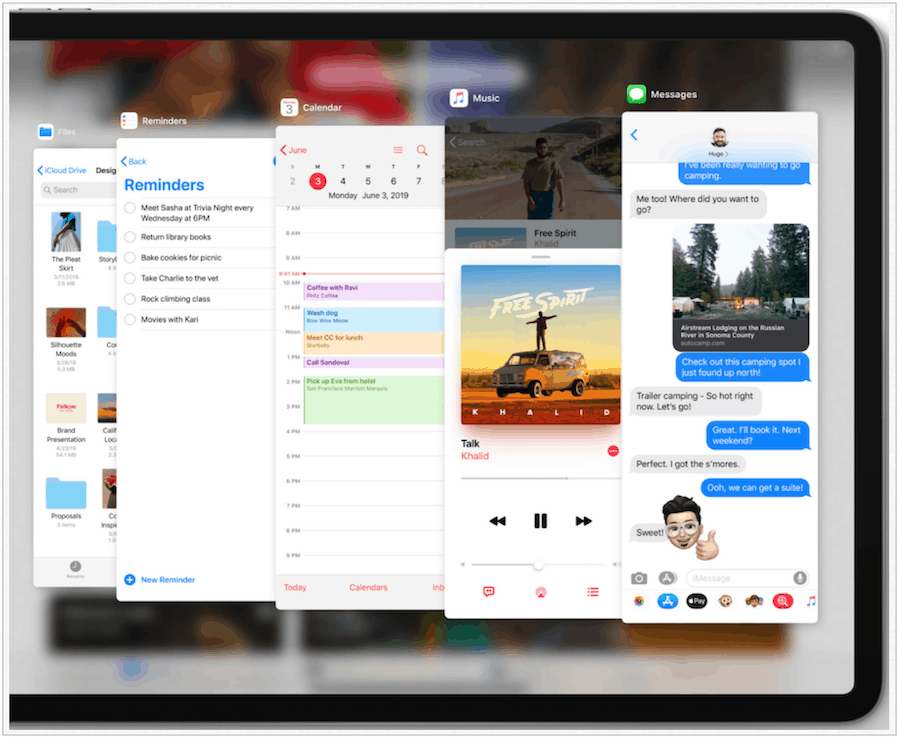
Sama rakendus, täisekraan
IPadOS 13 teatavad natiivrakendused võimaldavad teil hõlpsalt iPadil veel ühe eksemplari avada. Selleks peate lihtsalt haarama ja libistama lehe komponendi ekraani ülaserva keskele. Žest on huvitav ja võib-olla üks keerulisemaid manööverdada, kuid see töötab kindlasti ja teeb seda suurepäraselt.
Järgmises näites lohistatakse GroovyPosti veebisaidi artikkel iPadi ülaossa ja seejärel lohistatakse see mobiilsesse Safari. Kui see on valmis, näete, et nüüd on mobiilse Safari kaks avanenud. Varem oli ainult üks.
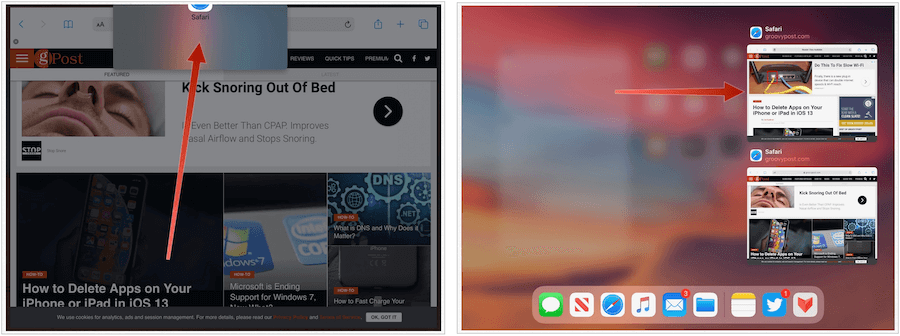
Kahandage klaviatuuri
Klaviatuuri suurust on iPadOS 13 puhul lihtsam muuta, muidugi tänu žestidele. Ekraanil oleva klaviatuuri abil saate selle kokkutõmbamiseks näppida. Seejuures on klaviatuur äkitselt iPhone'i oma. See on ka ujuv, nii et saate seda ekraanil lohistada kuhu iganes soovite. Uuesti suuremaks muutmiseks näpistage see klaviatuuri kohal.
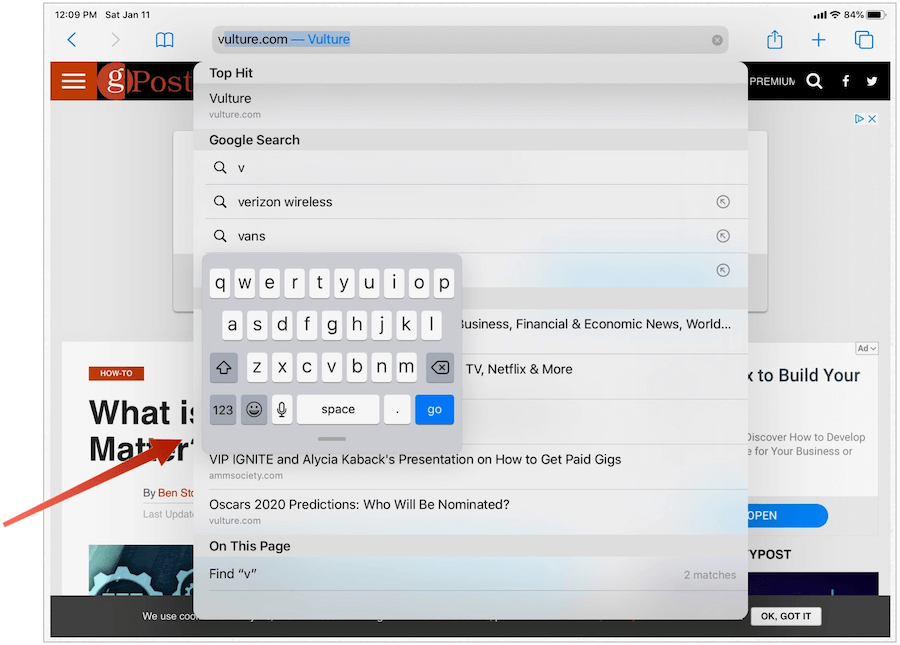
Parem kui kunagi varem
Liigutused muudavad teksti või muu sisu oma Apple'i seadmetes kiiremini kättesaadavaks. IOS 13 ja iPadOS 13 abil on ettevõte lisanud rohkem žeste, mis aitavad teil oma päevast paremini läbi saada. Ehkki mõnda uut žesti on teistest raskem õppida, on igaüks väärt vahend ja õppimist väärt.
Huvitav on näha uusi žeste tulemas iOS-i ja iPadOS-i tulevastes versioonides.
